
 |
|
|
|
|
|
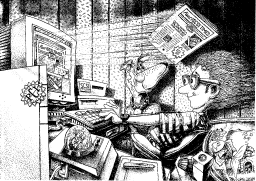 Le
problème :
Le
problème :Pour être accessibles au monde entier, les pages WEB doivent être déposées sur un serveur spécialisé (serveur HTTP) qui répondra aux demandes des browsers, afin qu'elles puissent être visualisées. Cette page décrit comment préparer les fichiers pour les déposer sur le serveur.
Naturellement vos pages devront encore être linkées (des liens doivent y pointer) pour être lues.
Remarque : A l'Unige, dans les salles informatiques, les étudiants peuvent accéder directement à leur espace sur le serveur web à partir du volume réseau H: on n'a alors pas besoin du DAV, mais ça ne marche que sur place. Ailleurs, on recourt au DAV pour accéder au serveur de l'unige.
Selon
les serveurs (UNIX, NT, NeXT, Mac, etc.) les
cas sont différent.
Comme souvent la "compatibilité" passe par le plus
restrictif
des cas de figure.
Les fichiers doivent avoir des noms sans espaces.
les suffixes sont très importants (fichier.html fichier.gif fichier.jpeg)
Sur le serveur étudiants de l'unige choisissez plutôt fichier.htm, fichier.jpg Il utilise le convention de nommage DOS 8.3
Evitez les caractères accentués.
Limitez-vous à l'alphabet strict, au soulignement et au tiret.
Evitez (ou en tous cas respectez) les majuscules.
Donc évitezça c'est la fête !
nOm> /délirant : image!?
Choisissez plutôt :
la_fete.html
fou.gif
![]() Les
fichiers du site doivent être déposés
dans le dossier PUBLIC.WWW de votre espace personnel dans lequel vous
mettrez tous les fichiers html et un dossier images
dans lequel vous mettrez les fichiers d'images.
Les
fichiers du site doivent être déposés
dans le dossier PUBLIC.WWW de votre espace personnel dans lequel vous
mettrez tous les fichiers html et un dossier images
dans lequel vous mettrez les fichiers d'images.
En principe vous devrez d'abord créer une page qui est le point d'entrée de votre site :
![]() Elle
devra être placée dans le dossier qui est
prévue
pour vous sur le serveur. Par convention, selon le serveur, elle doit
s'appeler index.html
ou welcome.html
Elle
devra être placée dans le dossier qui est
prévue
pour vous sur le serveur. Par convention, selon le serveur, elle doit
s'appeler index.html
ou welcome.html
![]() Souvent
on peut s'inspirer d'un modèle fourni :
Affichez dans votre browser la page modèle (si une page
modèle vous a été proposée)
et prenez-la (Sauver
sous... en format Source
depuis le Browser) ouvrez-la
dans Nvu, et modifiez-la à votre goût,
créez
des liens vers vos pages.
Souvent
on peut s'inspirer d'un modèle fourni :
Affichez dans votre browser la page modèle (si une page
modèle vous a été proposée)
et prenez-la (Sauver
sous... en format Source
depuis le Browser) ouvrez-la
dans Nvu, et modifiez-la à votre goût,
créez
des liens vers vos pages.
![]() Si
vous avez changé les noms des fichiers, il
faudra souvent rectifier les liens y faisant
référence.
Si
vous avez changé les noms des fichiers, il
faudra souvent rectifier les liens y faisant
référence.
![]() Une
fois votre site composé et renommé, testez les liens externes dans
Firefox en actionnant
le bouton Navigateur
et parcourez votre site
dans tous les sens.
Une
fois votre site composé et renommé, testez les liens externes dans
Firefox en actionnant
le bouton Navigateur
et parcourez votre site
dans tous les sens.
Retour à la page de fiches multimedia @ tecfa